效果图制作鸟瞰图后期渲染方法
鸟瞰效果图的制作

鸟瞰效果图的制作鸟瞰效果图是一种常用见的效果图类型,他多用于表现园区环境、规划方案、建筑布局等内容,这与单体效果图是不同的。
因为画面表现场景一般较大,所以画面颜色的丰富就显得尤为重要,要不然很容易让人觉得单调,画面颜色的丰富并不是指要将各种颜色都用在同一个画面上,而是指颜色关系是否有变化,即使只有两三种基本颜色,只要协调、有对比,有空间的层次,就能够产生丰富的颜色感觉。
本章重点:1、熟悉为灯光指定VRayHDRI环境贴图的方法。
2、熟悉各种室外材质的设置。
3、熟练掌握鸟瞰效果图的摄像机设置方法。
4、熟悉出成品图的参数。
图.1.1 场景摄像机及照明设计由于鸟瞰效果图是标准的室外俯瞰效果,因此相机与灯光的设置会有一些变化。
相机的设置要有一定的高度,以显示出周围的辅助设施。
灯光的设置多以日光为主。
打开“模型(初始).max”场景文件,下面我们为鸟瞰效果图设置相机,设置相机时一般不使用广角相机,这与室内效果图有所不同。
按如下的参数创建一架目标摄像机:图.2将3ds Max默认的扫描线渲染器更改为VRay渲染器。
在场景中创建一盏VR 灯光的穹顶形灯光,在顶视图任意位置单击一下创建:图.3进入修改命令面板,调整该灯光的参数,得到如下的结果:图.4为了改善场景的曝光效果,将VRay的的彩色贴图【类型】更改成【HSV指数】,参数默认:图.5为了表现一定的环境光影效果,是场景更加逼真,为灯光指定VRayHDRI环境贴图,选择VR的穹顶灯光,按如下方法操作:图.6把VRayHDRI环境贴图以实例方式拉到操作编辑器里面来:图.7图.8按如下的参数调整VRayHDRI环境贴图,渲染之后得到如下结果:图.9下面为场景创建阳光,按如下的位置创建一盏标准灯光类型中的目标平行光:图.10渲染之后得到的结果如下:图.11.2 场景材质设置对于鸟瞰效果图的场景模型,一般都会比较复杂,所以在建模的时候,都需要给模型命名,这样就方便之后的模型的选择了,也方便给场景物体赋予材质的操作,给场景中的同一种材质的物体命名一个选择集,也是一个不错的方法。
效果图制作鸟瞰图后期渲染方法

鸟瞰图是效果图的一种,在建筑当中效 果图是不可缺少的一项审核项目,那么在效 果图制作中鸟瞰图后期渲染怎样制作才好呢?
这下面跟大家一起家聊鸟瞰图制作后期渲染
是怎样的呢?
3d模型h ttp://www.sHale Waihona Puke /res-models.html
1.渲染图和通道图的叠放
渲染图和通道图的叠放,在Photoshop
中打开渲染得到的人视图,将对应的通道 图片叠放到其下方新建的层中并对齐。
2.调整画面色调
调整草地色调,将房顶每个面用套索 工具分别选取以后调整明暗程度,加以 区分,并可稍加细节,使画面更丰富。
3.增加草地的真实感 将草地素材拼接后按照草地的通道
5.添加配景素材
加入车辆、人物、树木等细节,制作阴影, 并对画面进行进一步调整。
注:鸟瞰角度的树木、人物、汽车素材相对
少一些,在实际工作中要注意积累。需要注意 的是,如果与环境设计师合作,树木素材一定
一定要求全面,而且制作人应该了解一些
典型树种,并有景观设计基本概念。如果
是与国内建筑设计师合作,建筑学知识能 起到很重要的辅助作用。
6.完成最终作品
在素材中选取草地,拼接后以半透明 的方式与原有草地混合,增加其真实程度,
将图片存储为PSD格式,另外存储为一张
JPG格式,便于出图
进行选取,并降低新草地的透明度,与
原来的草地混合,然后根据需要重新绘 制阴影。
su下载/res-su.html
4.丰富路面细节
进一步丰富硬化地面的细节、绘制和整
理交通标志线,增加真实感,这中做法较为 常用。注:在日景鸟瞰图中为了达到类似的 目的,也可以使用云彩投影和云雾。
建筑效果图做后期处理

建筑效果图做后期处理引言建筑效果图是在建筑设计过程中,对设计方案进行可视化呈现的重要工具。
通过后期处理,我们可以对建筑效果图进行优化和增强,使其更加符合设计理念和客户需求。
本文将介绍建筑效果图后期处理的基本步骤和常用技巧,帮助读者提升建筑效果图的质量和表现力。
步骤一:色彩校正与调整在建筑效果图的后期处理中,色彩校正与调整是一个非常重要的步骤。
通过对图像的色彩进行校正,可以让建筑效果图更加真实自然。
以下是一些常用的色彩校正和调整技巧:•色温调整:根据建筑的材质和光线情况,调整建筑效果图的整体色温,使其与实际场景相符合。
•曝光调整:根据建筑效果图的特点和需求,调整图像的曝光度,使建筑物和周围环境的细节更加清晰可见。
•对比度调整:通过增加或减少建筑效果图的对比度,突出建筑物和周围环境的差异,提升图像的层次感。
步骤二:天空和背景处理建筑效果图中的天空和背景是增加图像氛围和真实感的关键要素。
以下是一些常用的天空和背景处理技巧:•天空更换:通过选择符合建筑风格和设计理念的天空图片,替换原有的天空,使建筑效果图更加生动和逼真。
•背景补充:根据实际场景和建筑物周围的环境,补充合适的背景元素,增加图像的丰富度和层次感。
步骤三:光影效果增强光影效果是建筑效果图中至关重要的因素之一。
通过后期处理,我们可以进一步增强光影效果,使建筑物更加立体和逼真。
以下是一些常用的光影效果增强技巧:•阴影调整:根据场景中光源的位置和强度,调整建筑效果图中的阴影效果,使其更加真实自然。
•光源增强:根据建筑物的设计理念和表现要求,通过增加光源或调整光照参数,增强建筑效果图的光影效果。
•软硬光调整:根据建筑物的材质和特点,调整软硬光的强度和分布,使建筑效果图更加真实和细腻。
步骤四:细节增强和修饰建筑效果图中的细节对于整体效果和观感十分重要。
通过后期处理,我们可以对细节进行增强和修饰,使建筑效果图更加精致和完美。
以下是一些常用的细节增强和修饰技巧:•去除杂乱物体:通过修饰建筑效果图中的杂乱物体,保持图像的整洁和纯净。
使用建筑设计软件进行模型渲染的技巧与实用方法
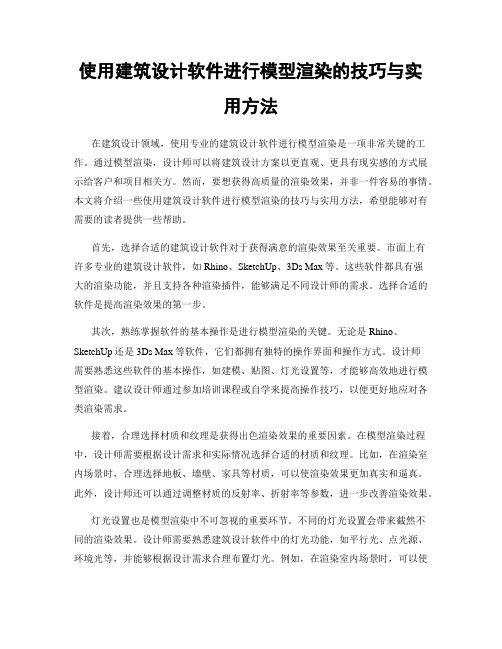
使用建筑设计软件进行模型渲染的技巧与实用方法在建筑设计领域,使用专业的建筑设计软件进行模型渲染是一项非常关键的工作。
通过模型渲染,设计师可以将建筑设计方案以更直观、更具有现实感的方式展示给客户和项目相关方。
然而,要想获得高质量的渲染效果,并非一件容易的事情。
本文将介绍一些使用建筑设计软件进行模型渲染的技巧与实用方法,希望能够对有需要的读者提供一些帮助。
首先,选择合适的建筑设计软件对于获得满意的渲染效果至关重要。
市面上有许多专业的建筑设计软件,如Rhino、SketchUp、3Ds Max等。
这些软件都具有强大的渲染功能,并且支持各种渲染插件,能够满足不同设计师的需求。
选择合适的软件是提高渲染效果的第一步。
其次,熟练掌握软件的基本操作是进行模型渲染的关键。
无论是Rhino、SketchUp还是3Ds Max等软件,它们都拥有独特的操作界面和操作方式。
设计师需要熟悉这些软件的基本操作,如建模、贴图、灯光设置等,才能够高效地进行模型渲染。
建议设计师通过参加培训课程或自学来提高操作技巧,以便更好地应对各类渲染需求。
接着,合理选择材质和纹理是获得出色渲染效果的重要因素。
在模型渲染过程中,设计师需要根据设计需求和实际情况选择合适的材质和纹理。
比如,在渲染室内场景时,合理选择地板、墙壁、家具等材质,可以使渲染效果更加真实和逼真。
此外,设计师还可以通过调整材质的反射率、折射率等参数,进一步改善渲染效果。
灯光设置也是模型渲染中不可忽视的重要环节。
不同的灯光设置会带来截然不同的渲染效果。
设计师需要熟悉建筑设计软件中的灯光功能,如平行光、点光源、环境光等,并能够根据设计需求合理布置灯光。
例如,在渲染室内场景时,可以使用环境光照亮整个场景,再通过点光源增加局部明暗效果,以营造真实的室内光照效果。
对于复杂的建筑设计方案,设计师可以考虑使用渲染插件来提高渲染效果。
许多建筑设计软件都提供了丰富的渲染插件,如V-Ray、Lumion等。
使用CAD进行图形阴影和渲染的实用技巧
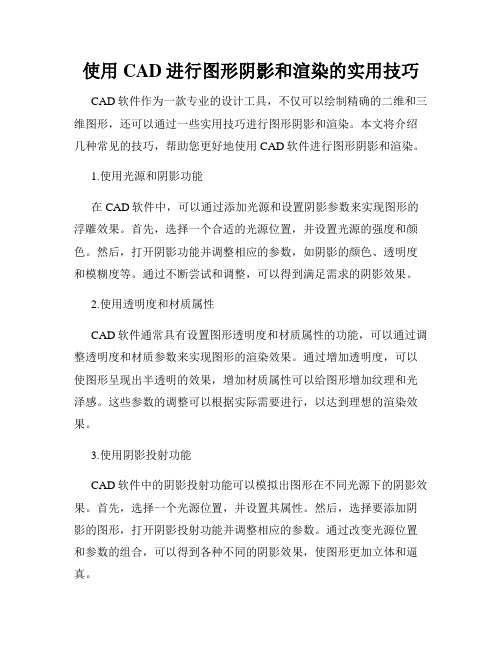
使用CAD进行图形阴影和渲染的实用技巧CAD软件作为一款专业的设计工具,不仅可以绘制精确的二维和三维图形,还可以通过一些实用技巧进行图形阴影和渲染。
本文将介绍几种常见的技巧,帮助您更好地使用CAD软件进行图形阴影和渲染。
1.使用光源和阴影功能在CAD软件中,可以通过添加光源和设置阴影参数来实现图形的浮雕效果。
首先,选择一个合适的光源位置,并设置光源的强度和颜色。
然后,打开阴影功能并调整相应的参数,如阴影的颜色、透明度和模糊度等。
通过不断尝试和调整,可以得到满足需求的阴影效果。
2.使用透明度和材质属性CAD软件通常具有设置图形透明度和材质属性的功能,可以通过调整透明度和材质参数来实现图形的渲染效果。
通过增加透明度,可以使图形呈现出半透明的效果,增加材质属性可以给图形增加纹理和光泽感。
这些参数的调整可以根据实际需要进行,以达到理想的渲染效果。
3.使用阴影投射功能CAD软件中的阴影投射功能可以模拟出图形在不同光源下的阴影效果。
首先,选择一个光源位置,并设置其属性。
然后,选择要添加阴影的图形,打开阴影投射功能并调整相应的参数。
通过改变光源位置和参数的组合,可以得到各种不同的阴影效果,使图形更加立体和逼真。
4.使用环境光和全局照明环境光和全局照明是CAD软件中常用的图形渲染技巧。
环境光是指来自四面八方的均匀照明,可以增加整个场景的亮度和均匀性。
全局照明则是通过模拟光线在场景中的传播和反射,实现更加真实的渲染效果。
通过调整环境光和全局照明的强度和参数,可以使图形呈现出更加逼真的效果。
5.使用渐变和纹理填充CAD软件支持渐变和纹理填充功能,可以为图形添加多样化的颜色和纹理效果。
通过选择适当的颜色和纹理填充类型,并调整相应的参数,可以使图形具有更加丰富和生动的外观。
这些效果的使用可以根据实际需求进行,以增强图形的表现力和吸引力。
以上是使用CAD软件进行图形阴影和渲染的一些实用技巧,希望对您有所帮助。
通过充分发挥CAD软件的功能和特点,结合不同的技巧和参数设置,可以创造出独特和精美的图形效果。
建筑设计渲染教你使用PS制作逼真的建筑设计渲染

建筑设计渲染教你使用PS制作逼真的建筑设计渲染在建筑设计中,渲染是一个不可或缺的环节。
通过渲染,我们可以将平面图变成逼真的三维图像,使建筑师和客户更好地了解建筑物的外观及空间感。
在渲染过程中,Adobe Photoshop(简称PS)是一个非常常用的软件工具,它可以帮助我们达到想要的效果。
下面,我将为大家介绍如何使用PS制作逼真的建筑设计渲染。
第一步:准备工作在使用PS进行建筑设计渲染之前,我们需要准备以下材料和环境:1. 建筑设计图纸:包括平面图、立面图、剖面图等。
2. 建筑材料纹理:如砖石、木材、玻璃等。
3. 环境场景:如天空、树木、草地等。
4. PS软件:版本需保持较新,以便使用更多的功能和工具。
第二步:导入设计图纸打开PS软件后,我们需要将建筑设计图纸导入到软件中。
可以通过拖拽或者选择“文件”-“导入”-“图像”来完成。
确保图纸的分辨率和尺寸与实际设计一致。
第三步:建筑体块的绘制在PS中,我们可以使用多种工具来绘制建筑的体块。
常用的工具有“矩形选框工具”、“铅笔工具”和“钢笔工具”等。
根据设计图纸,选取合适的工具,绘制建筑体块的外框线。
第四步:材质的填充建筑的真实感离不开材质的填充。
在PS中,可以通过样式、图案和纹理来实现材质的效果。
选择建筑物的一个面,点击“样式”菜单,可以选择合适的样式,并调整透明度、色调和明暗度等参数,使其看起来更加真实。
若样式中没有合适的材质效果,可以从互联网上找到高清的材质图片,然后导入PS进行填充。
第五步:灯光的添加灯光是渲染过程中的重要一环。
在PS中,可以通过“渐变工具”或“画笔工具”来添加灯光效果。
根据建筑物的朝向和设计要求,选择适当的灯光颜色和亮度,在建筑物的窗户和门口等位置进行添加。
第六步:树木和植物的插入建筑物的周围环境离不开树木和植物的装饰。
在PS中,可以通过下载一些树木和植物的PNG格式图片,并在合适的位置进行插入。
树木和植物的插入需要注意与建筑物的比例和风格相协调,使整个场景看起来更加自然。
景观鸟瞰图怎么做,需注意哪些方面?
古建中国-开启建筑+互联网+文化的新纪元!
景观鸟瞰图怎么做,需注意哪些方面?
在规划、景观设计中,由于鸟瞰图超大的视角可以一览全局场地,是设计图中不可或缺的组成部分,鸟瞰图就是根据透视原理,用高视点透视法从高处某点俯视地面起伏绘制成的立体图。
简单地说,就是在空中俯视某一地区所看到的图像,比平面图更有真实感。
视线与水平线有一俯角,图上各要素一般都根据透视投影规则来描绘,其特点为近大远小,近实远虚。
绘制鸟瞰图只要掌握好的方法,鸟瞰图的绘制将会变得简单。
雨雪景
天空要简洁处理,地面要叠加人、车雪地的压痕等,增强画面真实性。
配景雪景中的人与枯树等可以增强雪景的氛围。
雪景
雾可用透明度度配合笔刷,增加空间进深感。
色调要加强冷暖对比;单色调加强明暗对比。
雾景
早中晚景色
布光前应对画面的明暗及色彩分布有一定的设想,这主要是为了使灯光布置具有目的性。
接下来就是用3DSTUDIOMAX中超现实的灯光去模拟自然光复杂的变化。
一般设计图时都会用湛蓝的天空作为背景、场景图,一个好的天空场景容易带入意境,很享受的一种场景,如沙滩海边需要天空做衬托。
大尺寸景观
大尺寸鸟瞰图可运用各种立体表示手段,表达地理景观等内容,可根据需要选择最理想的俯视角度和适宜比例绘制。
其中块状鸟瞰图不仅可表示地形,而且可看到前侧、左侧或右侧的地壳截面,可表示地质基础与地形的关系。
用软件photoshop处理水的画法同草地,倒影可以用选区复制再Pasteinto 的手法,选择自动生成的layermask。
通过对channel的黑白灰的调整可以调整倒影的渐变,水面要亮,也要有退晕。
CAD鸟瞰图绘制教程 创作具有层次感的鸟瞰效果
CAD鸟瞰图绘制教程:创作具有层次感的鸟瞰效果CAD是一种广泛应用于建筑、工程和设计领域的软件工具,它可以帮助用户以精确和高效的方式进行绘图和设计。
在CAD中绘制鸟瞰图是一项常见的任务,而创作具有层次感的鸟瞰效果则能使图像更加生动和吸引人。
本文将介绍一些实用的技巧和方法,帮助您在CAD中绘制具有层次感的鸟瞰图。
首先,在开始绘制前,确保您已经理解和掌握了基本的CAD操作和绘图技巧。
这将为您后续的操作提供更多的便利和灵活性。
要创作具有层次感的鸟瞰效果,一个重要的要素是视角选择。
合理选择视角可以使图像更加立体和生动。
在CAD中,您可以通过命令“VPOINT”来调整视角。
输入“VPOINT”,然后按照命令提示进行操作。
通常,选择一个45度的角度能够使图像呈现出最佳的效果。
选择视角后,接下来要考虑的是图像的内容和构图。
通过选择合适的图层和线型,可以使不同的元素在图像中更加分明和突出。
在CAD 中,您可以使用“LAYER”和“LINETYPE”命令来设置不同的图层和线型。
例如,您可以使用一个具有较粗线宽的图层来表示建筑物的外轮廓,然后使用一个细线宽的图层来表示建筑物内部的细节。
此外,使用不同的颜色也可以起到强调和突出的作用。
在CAD中,您可以使用“COLOR”命令来调整图形的颜色。
选择鲜艳和对比度较高的颜色,可以使图像更加鲜明和吸引人。
另一个重要的技巧是使用阴影效果。
通过添加阴影,可以使图像更加逼真和具有立体感。
在CAD中,您可以使用“SHADEMODE”命令来切换不同的渲染模式。
选择一个适当的渲染模式,如“REALISTIC”或“MATERIAL” ,能够让图像看起来更加真实和具有层次感。
此外,合理设置光源也可以改善图像的效果。
在CAD中,您可以使用“LIGHT”命令来添加光源。
通过调整光源的位置和亮度,可以使图像更加明亮和生动。
最后,要创作具有层次感的鸟瞰效果,还需要注意细节的处理。
例如,添加一些小树、车辆或其他人工物体可以使图像更加丰富和有趣。
CAD绘图中实现渲染效果的技巧和方法
CAD绘图中实现渲染效果的技巧和方法CAD(Computer-Aided Design)是一种用于绘制和设计的计算机辅助工具。
在CAD软件中,渲染效果能够为设计师和工程师提供更直观、逼真的图像展示。
本文将介绍一些在CAD绘图中实现渲染效果的技巧和方法。
首先,要实现渲染效果,我们需要选择适合的CAD软件。
常见的CAD软件包括AutoCAD、SolidWorks、CATIA等。
这些软件提供了各种渲染工具和插件,可以帮助我们实现想要的效果。
在选择CAD软件后,我们可以通过以下几个步骤来实现渲染效果。
第一步是创建3D模型。
CAD软件中一般都提供了各种几何形状的绘制工具,我们可以使用这些工具来绘制出我们想要的模型。
在进行绘制时,要注意保持模型的准确性和完整性。
第二步是设置材质。
材质是决定渲染效果的关键因素之一。
不同的材质具有不同的光反射和折射特性。
在CAD软件中,我们可以为模型设置不同的材质和颜色,以达到想要的渲染效果。
一般来说,有金属、塑料、木材等多种材质可供选择。
第三步是设置光源。
光源是影响渲染效果的另一个重要因素。
在CAD软件中,我们可以设置不同的光源类型和强度,以及调整光源的位置和方向。
合理设置光源可以让模型产生更真实的阴影效果。
第四步是调整相机视角。
相机视角的选择和调整可以决定我们所看到的模型的透视效果和角度。
在CAD软件中,我们可以通过改变相机的位置、方向和视野来调整相机视角。
合理的相机视角可以让模型呈现出更具立体感和逼真感的效果。
第五步是进行渲染操作。
在完成上述设置后,我们可以使用CAD 软件提供的渲染工具进行最终的渲染操作。
渲染操作可能需要一定的时间和计算资源,因此在进行渲染前,我们可以调整一些渲染参数,以平衡渲染时间和图像质量。
除了以上几个基本步骤外,还有一些其他的渲染技巧和方法,可以进一步提升渲染效果。
第一个技巧是使用纹理贴图。
纹理贴图是一种添加细节和逼真感的方法。
在CAD软件中,我们可以为模型应用各种纹理贴图,如砖石、木纹等,以增强模型的真实感。
Photoshop中的渲染功能解析
Photoshop中的渲染功能解析Photoshop是一款功能强大的图像处理软件,其中的渲染功能更是让设计师和摄影师们爱不释手。
渲染功能能够通过模拟光线和材质等因素,使图像看起来更加真实、逼真。
本文将详细解析Photoshop中的渲染功能,包括使用方法和步骤。
一、渲染功能的基本概念渲染是指通过一系列计算的过程,将三维图形转化为二维图像的过程。
在Photoshop中的渲染功能主要包括光线追踪、渐变填充等,能够对图像进行细致的光照处理,以及给图像增加质感。
二、使用光线追踪进行渲染光线追踪是Photoshop中最常用的渲染功能之一,主要用于模拟真实世界中的光线传播和反射等效果,使得图像看起来更加真实。
下面是使用光线追踪进行渲染的步骤:1. 导入要渲染的图像:打开Photoshop软件,点击菜单栏的"文件",选择"打开",选择要渲染的图像并导入。
2. 创建新图层:点击图层面板右下角的新建图层按钮,创建一个新的图层。
这样可以保留原图的完整性,不会对原图进行直接修改。
3. 选择渲染效果: 在菜单栏中选择"滤镜",然后选择"渲染",这样会弹出一个渲染效果的选项框。
在选项框中可以选择不同的渲染效果,如光线追踪、径向模糊等。
4. 调整渲染参数: 在选项框中可以对渲染参数进行调整,如光源位置、反射系数、材质等。
根据需求和效果的要求进行调整。
5. 预览效果: 在渲染选项框中有一个预览窗口,可以实时预览渲染效果。
可以根据需要进行参数的微调,直到满意为止。
6. 应用渲染效果: 点击确定按钮,将渲染效果应用到图像上。
此时会自动创建一个新的图层,上面包含了渲染后的效果。
7. 调整图像效果: 在渲染效果应用到图像上后,可以根据需要对图像进行进一步调整,如色彩、亮度、对比度等。
8. 导出图像: 在完成渲染和调整后,可以将图像导出为合适的格式,如JPEG、PNG等。
- 1、下载文档前请自行甄别文档内容的完整性,平台不提供额外的编辑、内容补充、找答案等附加服务。
- 2、"仅部分预览"的文档,不可在线预览部分如存在完整性等问题,可反馈申请退款(可完整预览的文档不适用该条件!)。
- 3、如文档侵犯您的权益,请联系客服反馈,我们会尽快为您处理(人工客服工作时间:9:00-18:30)。
注:鸟瞰角度的树木、人物、汽车素材相对
少一些,在实际工作中要注意积累。需要注意 的是,如果与环境设计师合作,树木素材一定
一定要求全面,而且制作人应该了解一些
典型树种,并有景观设计基本概念。如果
是与国内建筑设计师合作,建筑学知识能 起到很重要的辅助作用。
6.完成最终作品
在素材中选取草地,拼接后以半透明 的方式与原有草地混合,增加其真实程度,
中打开渲染得到的人视图,将对应的通道 图片叠放到其下方新建的层中并对齐。
2.调整画面色调
调整草地色调,将房顶每个面用套索 工具分别选取以后调整明暗程度,加以 区分,并可稍加细节,使画面更丰富。
3.增加草地的真实感 将草地素材拼接后按照草地的通道
Hale Waihona Puke 进行选取,并降低新草地的透明度,与
原来的草地混合,然后根据需要重新绘 制阴影。
鸟瞰图是效果图的一种,在建筑当中效 果图是不可缺少的一项审核项目,那么在效 果图制作中鸟瞰图后期渲染怎样制作才好呢?
这下面跟大家一起家聊鸟瞰图制作后期渲染
是怎样的呢?
3d模型h ttp:///res-models.html
1.渲染图和通道图的叠放
渲染图和通道图的叠放,在Photoshop
将图片存储为PSD格式,另外存储为一张
JPG格式,便于出图
su下载/res-su.html
4.丰富路面细节
进一步丰富硬化地面的细节、绘制和整
理交通标志线,增加真实感,这中做法较为 常用。注:在日景鸟瞰图中为了达到类似的 目的,也可以使用云彩投影和云雾。
5.添加配景素材
加入车辆、人物、树木等细节,制作阴影, 并对画面进行进一步调整。
